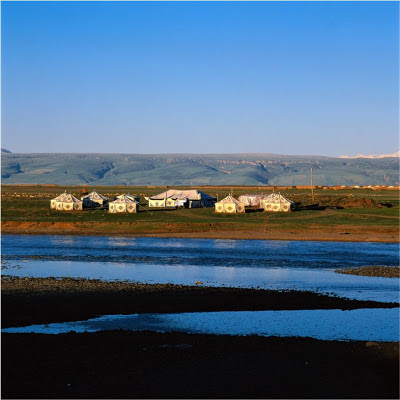Aplikasi FIFA Untuk Piala Dunia 2014 Rilis Untuk iPhone dan Android - Pesta sepak bola terbesar di dunia akan segera diselegarakan di Brazil tahun 2014 nanti. jika anda seorang penggemar sepak bola dan telah memilih tim favorit yang akan tampil di piala dunia tahun depan, sepertinya anda wajib menginstall aplikasi resmi FIFA yang dirilis untuk iPhone dan android.
FIFA baru-baru ini meluncurkan Aplikasi untuk iPhone dan android dan akan menayangkan acara penarikan undian untuk penentuan group setiap negara yang akan tampil, acar ini akan digelar pada tanggal 6 Desember, aplikasi dapat anda install melalui Appstore dan Google Play store dengan gratis. nah, Jika anda penasaran apa saja fitur aplikasi ini?
Aplikasi FIFA Untuk Piala Dunia 2014 Rilis Untuk iPhone dan Android
Melalui Aplikasi FIFA, anda dapat menonton pertadingan melalui straming video langsung dari iPhone, android dan tablet. anda juga dapat melihat jadwal pertandingan, jika anda menonton pertandingan secara langsung di Barzil melaui aplikasi, anda dapat melihat dan membaca panduannya dan Profil setiap tim yang akan tampil di piala dunia 2014.
Bukan hanya piala dunia, aplikasi ini juga menampilkan informasi tentang komptisi di seluruh dunia. mmberikan informasi skor liga yang yang terkenal di dunia,
tersedia juga fitur filter yang bisa anda gunakan untuk menyaring hasil pertandingan yang anda inginkan, seperti jika anda hanya ingin menampilkan hasil pertandingan dari tim favorit anda saja.
aplikasi ini diperkirakan akan menjadi pesaing yang kuat aplikasi “the football” yang rilis pada bulan lalu, dan telah diuduh sebanyak 4,5 juta.
Sabtu, 30 November 2013
Cara Set Lagu Favorit Sebagai Nada Alarm di iOS 7 iPhone, iPad dan iPod
Cara Set Lagu Favorit Sebagai Nada Alarm di iOS 7 iPhone, iPad dan iPod - Sebenarnya fitur hadir pertama kali di iOS 6, tapi khusus untuk iOS 7, saya akan membahasanya kembali. hanya sekedar menginatkan kembali. Jika anda bosan dengan nada alarm default dan monoton yang ada di iPhone, iPad dan iPod anda, tapi ingin menjadikan lagu favorit anda sebagai nada alarm saat anda bangun dari tidur anda, ini bisa bertujuan agar anda bisa mendapatkan perasaan yang lebih baik saat anda bangun dari tidur.
Dengan Fitur yang ada dalam iOS 7, memberikan kenyamanan untuk kehidupan kita sehari-hari, anda bisa mengatur dan memilih lagu apa saja yang terdapat di daftar musik iPhone anda sebagai nada alarm atau ringtone, jika anda belum mengetahui caranya, silahkan simak langkah-langkah di bawah ini.
Cara Set Lagu Favorit Sebagai Nada Alarm di iOS 7 iPhone, iPad dan iPod
Step 1 : Buka aplikasi "Clock" melalui Springboard perangkat anda.
Step 2 : Tap icom "alarm clock" yang ada di bagian bawah.
Step 3 : Tambahkan Alarm baru dengan cara menyentuh bagian "+" yang ada di suduk kanan atas layar. atau anda juga bisa mengedit alarm yang sudah diatur sebelumnya.
Step 4 : Tap "Sound" anda bisa menemukannya di bagian bawah
Step 5 : Scroll ke atas, kemudian tap "Pick Up Song"
Step 6 : Silahkan pilih lagu yang ada di daftar musik anda, kemudian jadikan sebagai nada alarm dengan cara tap "+" yang terdapat di bagaian kanan.
Step 7 : Nah, sekarang lagu favorit anda menjadi nada alarm.
Sangat simple bukan? selamat menikmati musik yang indah, saat bangun dari tidur di pagi hari. Jangan tidur telat :D.
Dengan Fitur yang ada dalam iOS 7, memberikan kenyamanan untuk kehidupan kita sehari-hari, anda bisa mengatur dan memilih lagu apa saja yang terdapat di daftar musik iPhone anda sebagai nada alarm atau ringtone, jika anda belum mengetahui caranya, silahkan simak langkah-langkah di bawah ini.
Cara Set Lagu Favorit Sebagai Nada Alarm di iOS 7 iPhone, iPad dan iPod
Step 1 : Buka aplikasi "Clock" melalui Springboard perangkat anda.
Step 2 : Tap icom "alarm clock" yang ada di bagian bawah.
Step 3 : Tambahkan Alarm baru dengan cara menyentuh bagian "+" yang ada di suduk kanan atas layar. atau anda juga bisa mengedit alarm yang sudah diatur sebelumnya.
Step 4 : Tap "Sound" anda bisa menemukannya di bagian bawah
Step 5 : Scroll ke atas, kemudian tap "Pick Up Song"
Step 6 : Silahkan pilih lagu yang ada di daftar musik anda, kemudian jadikan sebagai nada alarm dengan cara tap "+" yang terdapat di bagaian kanan.
Step 7 : Nah, sekarang lagu favorit anda menjadi nada alarm.
Sangat simple bukan? selamat menikmati musik yang indah, saat bangun dari tidur di pagi hari. Jangan tidur telat :D.
Cara Menambahkan Fitur "Control Center iOS 7" di iOS 6 Jailbreak
Cara Menambahkan Fitur "Control Center iOS 7" di iOS 6 Jailbreak - Control center adalah sebuah fitur baru yang hadir di iOS 7, Fungsih fitur ini memungkinkan anda untuk mengaktifkan wifi, paket data, airplane mode dsb. tanpa harus masuk ke aplikasi setting. Jika anda pernah menggunakan Sbsetting fitur ini sangat mirip fitur control center di iOS 7.
Jika anda saat ini menggunakan iOS 6 di iPhone anda dan telah jailbreak, kemudian ingin merasakan fitur control center tanpa harus memperbaharui perangkat anda ke iOS 7. Lockbar pro adalah sebuah tweak yang hadir di cydia beberapa bulan yang lalu, yang berfungsi menambahkan fitur control center di iOS 6 jailbreak.
Perlu diingat Lockbar pro memiliki sebuah kekurangan dibandingkan dengan fitur control center di iOS 7, tapi rasanya hal tersebut bukanlah sebuah masalah, jika di iOS 7 control center bisa diakses melalui Lockscreen dan Springboard, lain lagi jika hanya menggunakan Lockbar pro yang hanya bisa diakses melalui Lockcreen saja.
Tweak ini hanya support untuk iPhone dan tidak support dengan iPad, untuk iPod Touch saya belum mencobannya. anda bisa mendownload tweak ini melalui Modmyi repo dengan harga $1,99 ( Alternatif "repo.hackyouriphone.org")
Cara Menambahkan Fitur "Control Center iOS 7" di iOS 6 Jailbreak
Step 1 : Buka Cydia dan Tap "Search" masukan kata kunci " LockBar Pro"
Step 2 : Buka Lockbar Pro dan install/beli dengan cara tap tombol yang ada di bagian sebelah sudut kanan atas.
Step 3 : iPhone anda akan respring dan tunggu sampai normal kembali.
Setelah proses install selesai, buka aplikasi setting kemudian scroll kebawah dan temukan Lockbar Pro, disana ada pengaturan tentang theme, jumlah toggles yang ingin di tampilkan, mengatur configurasi toggles dsb.
Jika anda saat ini menggunakan iOS 6 di iPhone anda dan telah jailbreak, kemudian ingin merasakan fitur control center tanpa harus memperbaharui perangkat anda ke iOS 7. Lockbar pro adalah sebuah tweak yang hadir di cydia beberapa bulan yang lalu, yang berfungsi menambahkan fitur control center di iOS 6 jailbreak.
Perlu diingat Lockbar pro memiliki sebuah kekurangan dibandingkan dengan fitur control center di iOS 7, tapi rasanya hal tersebut bukanlah sebuah masalah, jika di iOS 7 control center bisa diakses melalui Lockscreen dan Springboard, lain lagi jika hanya menggunakan Lockbar pro yang hanya bisa diakses melalui Lockcreen saja.
Tweak ini hanya support untuk iPhone dan tidak support dengan iPad, untuk iPod Touch saya belum mencobannya. anda bisa mendownload tweak ini melalui Modmyi repo dengan harga $1,99 ( Alternatif "repo.hackyouriphone.org")
Cara Menambahkan Fitur "Control Center iOS 7" di iOS 6 Jailbreak
Step 1 : Buka Cydia dan Tap "Search" masukan kata kunci " LockBar Pro"
Step 2 : Buka Lockbar Pro dan install/beli dengan cara tap tombol yang ada di bagian sebelah sudut kanan atas.
Step 3 : iPhone anda akan respring dan tunggu sampai normal kembali.
Setelah proses install selesai, buka aplikasi setting kemudian scroll kebawah dan temukan Lockbar Pro, disana ada pengaturan tentang theme, jumlah toggles yang ingin di tampilkan, mengatur configurasi toggles dsb.
Selasa, 26 November 2013
Cara Jailbreak Tethered iOS 7 - 7.0.4 Untuk iPhone 4 (Windows)
Cara Jailbreak Tethered iOS 7 - 7.0.4 Untuk iPhone 4 (Windows) - Jailbreak untethered untuk iOS 7 saat ini masih dikerjakan oleh team evad3rs dan diperkirakan akan rilis tahun 2014. namun, Jika anda memiliki iPhone 4 dengan iOS 7, saat ini anda bisa melakukan jailbreak menggunakan aplikasi yang bernama ragebreak.
Ragebreak adalah aplikasi yang dibuat berdasarkan script opens0w yang diciptakan oleh winocn untuk jailbreak tethered iOS 7 di iPhone 4. sebelumnya Opensn0w hanya berjalan pada system opresai linux dan harus menggunakan cara manual, tapi berkat para developer yang mengembangkan tool tersebut, kini Opensn0w bisa digunakan di Windows dan OS X.
Kenapa hanya iPhone 4 yang bisa dijailbreak? karena iPhone 4 memiliki vuln dengan bootroom exploit, yaitu level kerentanan yang berada pada level hardware, jadi Apple tidak bisa memperbaiki vuln tersebut walaupun merilis iOS baru, kecuali apple merilis hardware baru.
Cara Jailbreak Tethered iOS 7 - 7.0.4 Untuk iPhone 4 (Windows)
Note : Cara ini hanya berlaku untuk iPhone ( GSM dan CDM) dan Belum support dengan Rev A.
Sebelumnya, anda harus mempersiapkan beberapa hal yang butuhkan :
#Ragebreak Download Disini
#JDK Download Disini
#Net 3.5 Frameworks (Biasanya sudah ada).
Laptop Ataua PC harus berada pada koneksi jaringan yang sama.
Step 1 : Buka Aplikasi Ragebreak dengan cara klik kanan "Run As Administrator"
Step 2 : Sambungkan iPhone 4 anda dan posisikan ke DFU Mode.
Step 3 : Klik Tombol 1 "Download File", ini akan mendownload semua file yang anda butuhkan sebelum memasuki tahap Jailbreak, anda bisa melihat file yang didownload dengan memasuki "Local Disk C" dengan folder "JB"
Step 4 : Klik Tombol 2 " Jailbreak"dan otomatis SSH tools akan terbuka dan tunggu sampai selesai.
Step 5 : Sekarang Proses "Tranfer File" Klik "Ok", Setelah itu posisikan kembali iPhone anda ke DFU Mode
Step 6 : Boot iPhone anda, Pilih Option sesuai dengan Model dan Firmware iPhone anda, GSM adalah "Boot 3,1" dan CDMA ( Boot 3,3).
Step 7 : Setelah Proses Boot selesai, Klik " Install Cydia" Masukan alamat ip iPhone anda, dengan cara Buka Setting - Wifi. kemudian tekan "Enter"
Step 8 : Posisikan kembali iPhone anda ke DFU mode kemudian Boot Kembali iPhone anda.
Selesai, ingat ini adalah Tethered Jailbreak dan masih banyak Tweak dan Aplikasi yang belum cocok dengan iOS 7, Resiko anda tanggu sendiri.
Update : Cara Jailbreak Untethered iOS 7, 7.0.1, 7.0.2, 7.0.3,7.0.4 Menggunakan Evasi0n
Jika anda masih kurang mengerti dengan penjelasan diatas, anda bisa melihat Video Di bawah ini.
Thanks To : Winocm, Ragemasta, aalvarado
Ragebreak adalah aplikasi yang dibuat berdasarkan script opens0w yang diciptakan oleh winocn untuk jailbreak tethered iOS 7 di iPhone 4. sebelumnya Opensn0w hanya berjalan pada system opresai linux dan harus menggunakan cara manual, tapi berkat para developer yang mengembangkan tool tersebut, kini Opensn0w bisa digunakan di Windows dan OS X.
Kenapa hanya iPhone 4 yang bisa dijailbreak? karena iPhone 4 memiliki vuln dengan bootroom exploit, yaitu level kerentanan yang berada pada level hardware, jadi Apple tidak bisa memperbaiki vuln tersebut walaupun merilis iOS baru, kecuali apple merilis hardware baru.
Cara Jailbreak Tethered iOS 7 - 7.0.4 Untuk iPhone 4 (Windows)
Note : Cara ini hanya berlaku untuk iPhone ( GSM dan CDM) dan Belum support dengan Rev A.
Sebelumnya, anda harus mempersiapkan beberapa hal yang butuhkan :
#Ragebreak Download Disini
#JDK Download Disini
#Net 3.5 Frameworks (Biasanya sudah ada).
Laptop Ataua PC harus berada pada koneksi jaringan yang sama.
Step 1 : Buka Aplikasi Ragebreak dengan cara klik kanan "Run As Administrator"
Step 2 : Sambungkan iPhone 4 anda dan posisikan ke DFU Mode.
Step 3 : Klik Tombol 1 "Download File", ini akan mendownload semua file yang anda butuhkan sebelum memasuki tahap Jailbreak, anda bisa melihat file yang didownload dengan memasuki "Local Disk C" dengan folder "JB"
Step 4 : Klik Tombol 2 " Jailbreak"dan otomatis SSH tools akan terbuka dan tunggu sampai selesai.
Step 5 : Sekarang Proses "Tranfer File" Klik "Ok", Setelah itu posisikan kembali iPhone anda ke DFU Mode
Step 6 : Boot iPhone anda, Pilih Option sesuai dengan Model dan Firmware iPhone anda, GSM adalah "Boot 3,1" dan CDMA ( Boot 3,3).
Step 7 : Setelah Proses Boot selesai, Klik " Install Cydia" Masukan alamat ip iPhone anda, dengan cara Buka Setting - Wifi. kemudian tekan "Enter"
Step 8 : Posisikan kembali iPhone anda ke DFU mode kemudian Boot Kembali iPhone anda.
Selesai, ingat ini adalah Tethered Jailbreak dan masih banyak Tweak dan Aplikasi yang belum cocok dengan iOS 7, Resiko anda tanggu sendiri.
Update : Cara Jailbreak Untethered iOS 7, 7.0.1, 7.0.2, 7.0.3,7.0.4 Menggunakan Evasi0n
Jika anda masih kurang mengerti dengan penjelasan diatas, anda bisa melihat Video Di bawah ini.
Thanks To : Winocm, Ragemasta, aalvarado
Kamis, 21 November 2013
Apakah BBM di Android Akan Dihentikan Pada Tanggal 1 Desember ?
Apakah BBM di Android Akan Dihentikan Pada Tanggal 1 Desember ? - Beberap hari ini tersebar sebuah kabar yang menyatakan jika aplikasi chat milik blackberry atau BBM untuk android akan di tarik dan dihentikan pada tanggal 1 desember 2013. kabar ini beredar melaui pesan broadcast yang tersebar melalui BBM, dan selanjutnya masuk ke twitter, kemudian menjadi topik yang hangat.
Anda bisa menemukan topik yang serupa dengan mudah di twitter, cukup masukan kata kunci di kotak pencarian “BBM 1 Desember”
Mungkinkan aplikasi dan layanan BBM untuk android akan dihentikan? ternyata pihak Blackberry membantah rumor tersebut.
Apakah BBM di Android Akan Dihentikan Pada Tanggal 1 Desember ?
PR Manager Blackberry indonesia mengatakan “jika kabar tersebut adalah bohong (Hoax) tidak ada pengumuman atau pernyataan resmi dari pihak Blackbbery”. Rumor mengenai layanan BBM di android akan dihentikan sudah diketahui oleh pihaknya dan menghimbau agar tidak mempercayai rumor tersebut.
Memang, sebuah tweet yang beredar menyertakan sebuah link menuju ke sebuah website agar terlihat menyakinkan, tapi isi di dalam website tersebut tidak relevan dengan dengan isu yang beredar. situs tersebut menuju pada sebuah thread sebuah forum tapi tidak mengandung pernyataan Jika BBM versi android akan dihentikan dan ditarik.
BBM versi android dan iOS rilis pada tanggal 22 oktober bulan lalu, setelah tertunda beberapa waktu lalu karena beredarnya aplikasi installasi BBM untuk android yang tidak resmi yang menyebabkan masalah yang cukup serius. BBM lintas platform mendapatkan respon positif dari masyarakat, terbukti aplikasi ini menjadi salah satu aplikasi yang populer di Google play dan Appstore.
Anda bisa menemukan topik yang serupa dengan mudah di twitter, cukup masukan kata kunci di kotak pencarian “BBM 1 Desember”
"Bagi pengguna android puas"in bbmman karna tangal 1 desember 2013 applikasi bbm nya akan dihapuskan dan tidak bisa dipergunakan di android. karna black berry sudah memutuskan tidak akan menjual applikasinya di samsung dan sudah mengganti rugi sebesar 2,8T,"
Mungkinkan aplikasi dan layanan BBM untuk android akan dihentikan? ternyata pihak Blackberry membantah rumor tersebut.
Apakah BBM di Android Akan Dihentikan Pada Tanggal 1 Desember ?
PR Manager Blackberry indonesia mengatakan “jika kabar tersebut adalah bohong (Hoax) tidak ada pengumuman atau pernyataan resmi dari pihak Blackbbery”. Rumor mengenai layanan BBM di android akan dihentikan sudah diketahui oleh pihaknya dan menghimbau agar tidak mempercayai rumor tersebut.
Memang, sebuah tweet yang beredar menyertakan sebuah link menuju ke sebuah website agar terlihat menyakinkan, tapi isi di dalam website tersebut tidak relevan dengan dengan isu yang beredar. situs tersebut menuju pada sebuah thread sebuah forum tapi tidak mengandung pernyataan Jika BBM versi android akan dihentikan dan ditarik.
BBM versi android dan iOS rilis pada tanggal 22 oktober bulan lalu, setelah tertunda beberapa waktu lalu karena beredarnya aplikasi installasi BBM untuk android yang tidak resmi yang menyebabkan masalah yang cukup serius. BBM lintas platform mendapatkan respon positif dari masyarakat, terbukti aplikasi ini menjadi salah satu aplikasi yang populer di Google play dan Appstore.
Cara Mengetahui Cycle Count Baterai iPhone, iPad dan iPod Touch
Cara Mengetahui Cycle Count Baterai iPhone, iPad dan iPod Touch -Artikel tentang Cycle count sudah pernah saya publikasikan di blog ini. namun, bukan untuk iPhone, iPad dan iPod Touch tapi Mac OS X. ada beberapa pembaca penah bertanya kepada saya, tentang bagaimana mengetahui Cycle Count di iDevice? Jika perangkat anda jailbreak anda cukup menginstall tweaks atau aplikasi dari Cydia untuk melihat cycle count baterai anda.
Tapi bagaimana jika perangkat yang tidak jailbreak? cukup sederhana, anda hanya mendownload dan menginstall sebuah program di Mac atau PC anda, nama program atau aplikasi tersebut adalah iBackupbot.
iBackupbot sebenarnya hampir mirip dengan iFunbox dan iTools atau sejenis, tapi aplikasi ini memiliki fungsi tambahan untuk mengetahui Cycle count di iPhone, iPad dan iPod Touch.
Kesehatan dan usia baterai di iPhone, iPad dan iPod touch bisa anda ketahui dari jumlah cycle count. Namun, bila anda kurang memahami apa yang dimaksud dengan Cycle Count. Silahkan anda baca penjelasan di bawah ini
Merupakan hitungan untuk 100% baterai yang diisi ulang. Jadi misalnya saat power baterai menunjukan 30% lalu diisi ulang sampai 100%, lalu digunakan lagi sampai 60% dan dicharge lagi hingga 100% maka persentarse power yang diisi ulang adalah 70% + 40% = 110%. hasilnya 1.1 Cycle.
Semakin tinggi jumlah cycle count pada baterai iPhone, iPad atau iPod Touch anda, ini menunjukan jika baterai yang tidak sehat, sebaiknya anda mengganti baterai dengan yang baru dan orginal.
Cara Mengetahui Cycle Count Baterai iPhone, iPad dan iPod Touch
Step 1 : Download iBackupbot melalui Link ini Windows dan Mac
Step 2 : Setelah Proses download dan install selesai, Sambungkan iPhone, iPad atau iPod Touch anda ke Mac atau Pc.
Step 3 : Buka aplikasi iBackubot, klik nama perangkat anda yang ada disebelah kiri sidebar, anda akan menemukan informasi tentang perangkat anda.
Step 4 : Pilih "More Information", akan tampil sebuah jendela baru yang menampilkan jumlah Cycle count baterai anda, seperti gambar dibawah ini.
Cara ini sangat berguna jika anda ingin membeli iPhone, iPad atau iPod Touch dari orang lain, karena akan menampilkan informasi yang akurat tentang kesehatan baterai sebuah perangkat.
Tapi bagaimana jika perangkat yang tidak jailbreak? cukup sederhana, anda hanya mendownload dan menginstall sebuah program di Mac atau PC anda, nama program atau aplikasi tersebut adalah iBackupbot.
iBackupbot sebenarnya hampir mirip dengan iFunbox dan iTools atau sejenis, tapi aplikasi ini memiliki fungsi tambahan untuk mengetahui Cycle count di iPhone, iPad dan iPod Touch.
Kesehatan dan usia baterai di iPhone, iPad dan iPod touch bisa anda ketahui dari jumlah cycle count. Namun, bila anda kurang memahami apa yang dimaksud dengan Cycle Count. Silahkan anda baca penjelasan di bawah ini
Merupakan hitungan untuk 100% baterai yang diisi ulang. Jadi misalnya saat power baterai menunjukan 30% lalu diisi ulang sampai 100%, lalu digunakan lagi sampai 60% dan dicharge lagi hingga 100% maka persentarse power yang diisi ulang adalah 70% + 40% = 110%. hasilnya 1.1 Cycle.
Semakin tinggi jumlah cycle count pada baterai iPhone, iPad atau iPod Touch anda, ini menunjukan jika baterai yang tidak sehat, sebaiknya anda mengganti baterai dengan yang baru dan orginal.
Cara Mengetahui Cycle Count Baterai iPhone, iPad dan iPod Touch
Step 1 : Download iBackupbot melalui Link ini Windows dan Mac
Step 2 : Setelah Proses download dan install selesai, Sambungkan iPhone, iPad atau iPod Touch anda ke Mac atau Pc.
Step 3 : Buka aplikasi iBackubot, klik nama perangkat anda yang ada disebelah kiri sidebar, anda akan menemukan informasi tentang perangkat anda.
Step 4 : Pilih "More Information", akan tampil sebuah jendela baru yang menampilkan jumlah Cycle count baterai anda, seperti gambar dibawah ini.
Cara ini sangat berguna jika anda ingin membeli iPhone, iPad atau iPod Touch dari orang lain, karena akan menampilkan informasi yang akurat tentang kesehatan baterai sebuah perangkat.
Rabu, 20 November 2013
Cara Memperbaiki Error "Unable to Verify Update" Saat Update iOS
Cara Memperbaiki Error "Unable to Verify Update" Saat Update iOS - Beberapa pengguna iPhone, iPad dan iPod secara acak telah mendapatkan pesan error saat melakukan update ios di perangkat mereka. Masalah ini hadir kembali kepada pengguna yang ingin mencoba memperbaharui iOS mereka ke iOS 7.0.4 melalui OTA ( Over The Air). Bahkan Selain pesan error yang disebutkan sebelumnya, beberapa pengguna juga pernah mendapatkan pesan error " Gagal Memverifikasi karena tidak tehubung dengan internet" walaupun wifi di iPhone, iPad dan iPod anda befungsi dengan baik dengan internet.
Sepertinya ini adalah sebuah bug dan kesalahan, tapi anda bisa memperbaikinya melalui 2 tips berikut ini.
Cara Memperbaiki Error "Unable to Verify Update" Saat Update iOS :
Tutup Aplikasi Setting Dan Relaunch
Step 1: Double tap tombol home atau assistive touch untuk membuka layar multitasking.
Step 2 : Arahkan ke Aplikasi Setting , Usap keatas untuk menutup Aplikasi setting.
Step 3 : Kembali ke layar home iPhone, iPad atau iPod anda, Buka Aplikasi Setting dan download kembali update iOS tersebut.
Jika anda telah mencoba cara diatas tapi masih menadapatkan Error "Unable to Verify Update" dan "no longer connected to the interne". Mungkin anda harus melakukan "Reset Network Setting" untuk memperbaiki Masalah tersebut.
Reset Network Setting dan Reboot
Perlu anda ketahui jika melakukan Reset Network setting di iPhone, iPad dan iPod anda, akan menghapus semua password wifi yang pernah terhubung dengan perangkat anda, dan mengharuskan anda untuk mengubungkannya kembali dan memasukan kembali password wifi untuk terhubung.
Step 1 : Buka Aplikasi Setting, Pilih General, Scroll kebawah dan Pilih "Reset"
Step 2 : Selanjutnya, Pilih "Reset Network Setting" tap text yang berwarna merah untuk mengkomfirmasih, cara ini akan menghapus semua pengaturan jaringan dan akan meng-restar iOS anda.
Step 3 : Setelah Boot kembali, hubungkan kembali perangkat anda ke Wifi, melalui Setting.
Step 4 : Coba download dan install kembali Pembaharuan iOS.
Solusi untuk penyelesaian kasus ini adalah mereset pengaturan jaringan yang ada di iPhone, iPad dan iPod anda. Waktu yang digunakan juga cukup singkat hanya sekitar 3 menit dan tentu saja mengalahkan trik pemecahan masalah pembaharuan iOS yang cukup rumit.
Namun, Jika anda masih belum menyelesaikan permasalahan ini, solusi lain yang bisa anda pilih adalah menghubungkan perangkat anda dengan komputer dan membukan iTunes. Anda juga bisa mendownload File iPSW iOS dan melakukan Update dengan cara Manual melalui iTunes. tapi cara ini akan menggunakan waktu yang cukup lama, karena anda harus menunggu hingga file iOS selesai download dengan kapasitas file yang cukup besar.
Sepertinya ini adalah sebuah bug dan kesalahan, tapi anda bisa memperbaikinya melalui 2 tips berikut ini.
Cara Memperbaiki Error "Unable to Verify Update" Saat Update iOS :
Tutup Aplikasi Setting Dan Relaunch
Step 1: Double tap tombol home atau assistive touch untuk membuka layar multitasking.
Step 2 : Arahkan ke Aplikasi Setting , Usap keatas untuk menutup Aplikasi setting.
Step 3 : Kembali ke layar home iPhone, iPad atau iPod anda, Buka Aplikasi Setting dan download kembali update iOS tersebut.
Jika anda telah mencoba cara diatas tapi masih menadapatkan Error "Unable to Verify Update" dan "no longer connected to the interne". Mungkin anda harus melakukan "Reset Network Setting" untuk memperbaiki Masalah tersebut.
Reset Network Setting dan Reboot
Perlu anda ketahui jika melakukan Reset Network setting di iPhone, iPad dan iPod anda, akan menghapus semua password wifi yang pernah terhubung dengan perangkat anda, dan mengharuskan anda untuk mengubungkannya kembali dan memasukan kembali password wifi untuk terhubung.
Step 1 : Buka Aplikasi Setting, Pilih General, Scroll kebawah dan Pilih "Reset"
Step 2 : Selanjutnya, Pilih "Reset Network Setting" tap text yang berwarna merah untuk mengkomfirmasih, cara ini akan menghapus semua pengaturan jaringan dan akan meng-restar iOS anda.
Step 3 : Setelah Boot kembali, hubungkan kembali perangkat anda ke Wifi, melalui Setting.
Step 4 : Coba download dan install kembali Pembaharuan iOS.
Solusi untuk penyelesaian kasus ini adalah mereset pengaturan jaringan yang ada di iPhone, iPad dan iPod anda. Waktu yang digunakan juga cukup singkat hanya sekitar 3 menit dan tentu saja mengalahkan trik pemecahan masalah pembaharuan iOS yang cukup rumit.
Namun, Jika anda masih belum menyelesaikan permasalahan ini, solusi lain yang bisa anda pilih adalah menghubungkan perangkat anda dengan komputer dan membukan iTunes. Anda juga bisa mendownload File iPSW iOS dan melakukan Update dengan cara Manual melalui iTunes. tapi cara ini akan menggunakan waktu yang cukup lama, karena anda harus menunggu hingga file iOS selesai download dengan kapasitas file yang cukup besar.
Selasa, 19 November 2013
Foxconn Dikabarkan Akan Menghentikan Produksi iPhone 5c
Foxconn Dikabarkan Akan Menghentikan Produksi iPhone 5c - Foxconn adalah perusahaan yang ditunjuk dan dipercaya oleh apple untuk memproduksi iPhone dan berbasis di asia tepatnya berada di negera cina, sebuah berita menyebutkan jika Apple mengurangi produksi iphone 5c yang merupakan smartphone tipe baru yang diluncurkan beberapa bulan september lalu di california.
Menurut situs digitimes, yang di kutip oleh 9to5mac, foxconn berencana akan menghentikan produksi iPhone 5c dan lebih memfokuskan untuk iPhone yang memiliki permintaan yang lebih banyak, yaitu iPhone 5S.
Foxconn Dikabarkan Akan Menghentikan Produksi iPhone 5c
Laporan ini memiliki kesamaan dengan kabar yang dimuat oleh media yang berasal dari cina, C technology, memang pada bulan oktober 2013 lalu, Apple pernah memerintahkan pabrik perakit iPhone 5c untuk mengurangi produksi iPhone 5c sampai setengahnya, yang semula 300.000 unit perhari menjadi 150.000 untuk setiap hari.
Beberap bulan yang lalu, Apple juga dikabarkan menunjuk sebuah perusahaan yang bernama wistron, perusahaan tersebut dikabarkan akan mengambil alih produksi iPhone 5c dari foxconn.
Kurang laku di pasaran, menjadi penyebab pengurangan produksi iPhone 5c, sebab iPhone 5C dianggap menjadi wujud lain dari iphone 5, perbedaan yang nampak hanyalah iPhone 5C memiliki varian warna berbeda dan memiliki body yang terbuat dari plastik, dari segi teknologi iPhone 5C dan iPhone memiliki kesamaan, berbeda dengan iPhone 5S yang lebih banyak dipilih oleh konsumen yang hadir dengan beberapa tambahan fitur baru, seperti prosesor A7-64 bit dan finger printsensor
Menurut situs digitimes, yang di kutip oleh 9to5mac, foxconn berencana akan menghentikan produksi iPhone 5c dan lebih memfokuskan untuk iPhone yang memiliki permintaan yang lebih banyak, yaitu iPhone 5S.
Foxconn Dikabarkan Akan Menghentikan Produksi iPhone 5c
Laporan ini memiliki kesamaan dengan kabar yang dimuat oleh media yang berasal dari cina, C technology, memang pada bulan oktober 2013 lalu, Apple pernah memerintahkan pabrik perakit iPhone 5c untuk mengurangi produksi iPhone 5c sampai setengahnya, yang semula 300.000 unit perhari menjadi 150.000 untuk setiap hari.
Beberap bulan yang lalu, Apple juga dikabarkan menunjuk sebuah perusahaan yang bernama wistron, perusahaan tersebut dikabarkan akan mengambil alih produksi iPhone 5c dari foxconn.
Kurang laku di pasaran, menjadi penyebab pengurangan produksi iPhone 5c, sebab iPhone 5C dianggap menjadi wujud lain dari iphone 5, perbedaan yang nampak hanyalah iPhone 5C memiliki varian warna berbeda dan memiliki body yang terbuat dari plastik, dari segi teknologi iPhone 5C dan iPhone memiliki kesamaan, berbeda dengan iPhone 5S yang lebih banyak dipilih oleh konsumen yang hadir dengan beberapa tambahan fitur baru, seperti prosesor A7-64 bit dan finger printsensor
Senin, 18 November 2013
Apple Merilis iOS 7.1 Beta 1 iPSW Untuk Developer Terdaftar
Apple Merilis iOS 7.1 Beta 1 iPSW Untuk Developer Terdaftar - Apple telah merilis iOS 7.1 versi beta 1 dengan built number 11D5099e untuk developer terdaftar hari ini, iOS versi beta ini hadir tepat seminggu setelah iOS 7.0.4 dirilis di publik, dengan perbaikan beberapa bugs dan peningkatan performa. Jika anda seorang developer yang terdaftar anda bisa mendownload file iPSWnya melalui Dev Center.
Apple juga memperingatkan kepada developer, jika memperbaharui perangkat mereka ke iOS 7.1 beta, maka tidak cara lagi untuk bisa kembali ke iOS sebelumnya dan akan melanjutkan memperbaharui iOS mereka hingga versi resmi rilis. Untuk yang Non developer yang menginstall iOS 7.1 beta, kemungkinan masih bisa untuk downgrade iOS mereka ke iOS 7.0.4, meskipun masih ada beberapa resiko.
Apple Merilis iOS 7.1 Beta 1 iPSW Untuk Developer Terdaftar
iOS 7.1 beta ini tidak hanya untuk memperbaiki beberapa bugs, tapi hadir dengan beberapa perubahan dengan sedikit penambahan fitur seperti perubahan tampilan antarmuka, penambahan keyboard dark dan transparan, logo yahoo diperhabarui, animasi yang lebih halus. Secara resmi Apple juga menyebutkan jika iOS 7.1 beta ini hadir untuk memperbaiki masalah koneksi jaringan yang telah dialami oleh pengguna
Untuk Jailbreak Lovers, sebaiknya hindari memperbaharui perangkat anda ke iOS 7.1 sampai ada kabar resmi dari team Eva3rs. karena saat ini mereak sedang berkerja untuk menghadirkan iOS 7 jailbreak.
Menurut iH8sn0w iOS 7.1 beta akan expire pada tanggal 13 januari 2014, setelah tanggal tersebut apple akan merilis iOS beta baru.
Update : Apple Merilis iOS 7.1 Beta 2 Untuk Developer Terdaftar
Apple juga memperingatkan kepada developer, jika memperbaharui perangkat mereka ke iOS 7.1 beta, maka tidak cara lagi untuk bisa kembali ke iOS sebelumnya dan akan melanjutkan memperbaharui iOS mereka hingga versi resmi rilis. Untuk yang Non developer yang menginstall iOS 7.1 beta, kemungkinan masih bisa untuk downgrade iOS mereka ke iOS 7.0.4, meskipun masih ada beberapa resiko.
Apple Merilis iOS 7.1 Beta 1 iPSW Untuk Developer Terdaftar
iOS 7.1 beta ini tidak hanya untuk memperbaiki beberapa bugs, tapi hadir dengan beberapa perubahan dengan sedikit penambahan fitur seperti perubahan tampilan antarmuka, penambahan keyboard dark dan transparan, logo yahoo diperhabarui, animasi yang lebih halus. Secara resmi Apple juga menyebutkan jika iOS 7.1 beta ini hadir untuk memperbaiki masalah koneksi jaringan yang telah dialami oleh pengguna
Untuk Jailbreak Lovers, sebaiknya hindari memperbaharui perangkat anda ke iOS 7.1 sampai ada kabar resmi dari team Eva3rs. karena saat ini mereak sedang berkerja untuk menghadirkan iOS 7 jailbreak.
Menurut iH8sn0w iOS 7.1 beta akan expire pada tanggal 13 januari 2014, setelah tanggal tersebut apple akan merilis iOS beta baru.
Update : Apple Merilis iOS 7.1 Beta 2 Untuk Developer Terdaftar
Jumat, 15 November 2013
Jailbreak iOS 6.1.3/6.1.4 Untethered Untuk +A5 Sepertinya Akan Tertunda
Jailbreak iOS 6.1.3/6.1.4 Untethered Untuk +A5 Sepertinya Akan Tertunda - Memang Sejak iOS 6.1.3 dirilis dan mengakibatkan evasi0n tidak bisa lagi digunakan untuk melakukan jailbreak, karena tujuan Apple merilis iOS 6.1.3 ini untuk menambal Vuln atau bugs di sehingga membuat Evasi0n tidak bekerja sama sekali. Bagi anda yang memiliki perangkat dengan iOS 6.1.3 atau iOS 6.1.4 pasti sangat merindukan jailbreak dan bertanya-tanya kapan tool jailbreak itu akan rilis di publik?, namun bisa anda memiliki perangkat dengan chip A4 ( iPhone 3GS dan iPhone 4), perangkat tersebut masih bisa anda jailbreak dengan status tethered.
iH8sn0w dan winocn adalah hacker yang bertanggung jawab akan merilis tool jailbreak untethered untuk iOS 6.1.3/6.1.4 untuk semua iDevice, Tapi untuk pengguna perangkat dengan chip +A5 sepertinya harus sedikit kecewa karena para hacker akan menunda untuk merilis tool jailbreak itu.
Jailbreak iOS 6.1.3/6.1.4 Untethered Untuk +A5 Sepertinya Akan Tertunda
Informasi ini berdasarkan artikel yang dipublikasikan di blog iH8sn0w pada tanggal 28 okt dan 1 Nov, di sana iH8sn0w menjelaskan alasan kenapa harus menunda dan mengurangi fokus pada +A5.
Beberapa vuln (kelemahan) yang direncanakan akan digunakan di iOS 6.1.3/6.1.4 untuk membuat jailbreak pada Perangkat dengan chip A5+ masih bekerja dan berpotensi digunakan di masa depan untuk jailbreak iOS 7,dan iH8sn0w tidak ingin mempublikasikan Vuln tersebut karena memiliki resiko dapat menghambat kemajuan jailbreak, karena Apple bisa saja secara diam-diam menambal vuln tersebut. dari segi kemanan iOS 7 memiliki kesamaan dengan iOS 6.
Tapi iH8sn0w tidak sepenuhnya menghapus fokus pada Jailbreak iOS 6.1.3/6.1.4, saat ini ih8sn0w dan winocn masih bekerja untuk A4 untethered (iPhone 3Gs dan iPhone 4) setelah selesai, mereka akan mulai mempertimbangkan untuk A5+, Namun jika kemungkin terburuk terjadi, Jailbreak iOS 6.1.3 dan iOS 6.1.4 untuk A5+ akan rilis bersamaan dengan JB iOS 7.
Mungkin anda sedikit kecewa setelah membaca artikel ini, tapi tak ada yang bisa kita lakukan saat ini, hal terbaik adalah bersabar menunggu para hacker menyelesaikan tugasnya. Perkiraan sebelum 2014.
iH8sn0w dan winocn adalah hacker yang bertanggung jawab akan merilis tool jailbreak untethered untuk iOS 6.1.3/6.1.4 untuk semua iDevice, Tapi untuk pengguna perangkat dengan chip +A5 sepertinya harus sedikit kecewa karena para hacker akan menunda untuk merilis tool jailbreak itu.
Jailbreak iOS 6.1.3/6.1.4 Untethered Untuk +A5 Sepertinya Akan Tertunda
Informasi ini berdasarkan artikel yang dipublikasikan di blog iH8sn0w pada tanggal 28 okt dan 1 Nov, di sana iH8sn0w menjelaskan alasan kenapa harus menunda dan mengurangi fokus pada +A5.
People are probably wondering why focus on A5+ devices is being lowered in priority. This is not because of difficulties, it is actually because it turns out a few of the vulns we were planning on using still work on iOS 7 (kind of exciting [yes and no]). We do not want to publish these vulns as they have the potential of being used in a future iOS 7.x A5+ jailbreak. With that being said, we are not removing our focus on an A5+ 6.1.3/6.1.4 jailbreak completely.
Beberapa vuln (kelemahan) yang direncanakan akan digunakan di iOS 6.1.3/6.1.4 untuk membuat jailbreak pada Perangkat dengan chip A5+ masih bekerja dan berpotensi digunakan di masa depan untuk jailbreak iOS 7,dan iH8sn0w tidak ingin mempublikasikan Vuln tersebut karena memiliki resiko dapat menghambat kemajuan jailbreak, karena Apple bisa saja secara diam-diam menambal vuln tersebut. dari segi kemanan iOS 7 memiliki kesamaan dengan iOS 6.
Tapi iH8sn0w tidak sepenuhnya menghapus fokus pada Jailbreak iOS 6.1.3/6.1.4, saat ini ih8sn0w dan winocn masih bekerja untuk A4 untethered (iPhone 3Gs dan iPhone 4) setelah selesai, mereka akan mulai mempertimbangkan untuk A5+, Namun jika kemungkin terburuk terjadi, Jailbreak iOS 6.1.3 dan iOS 6.1.4 untuk A5+ akan rilis bersamaan dengan JB iOS 7.
Mungkin anda sedikit kecewa setelah membaca artikel ini, tapi tak ada yang bisa kita lakukan saat ini, hal terbaik adalah bersabar menunggu para hacker menyelesaikan tugasnya. Perkiraan sebelum 2014.
Kamis, 14 November 2013
Blackberry Messenger Update dan Support dengan iPad dan iPod Touch
Blackberry Messenger Update dan Support dengan iPad dan iPod Touch - Setelah perusahaan asala kanada ini menepati janjinya untuk menghadirkan BBM di Android dan iPhone bulan lalu, Kini BBM telah update dan support dengan iPad dan iPod Touch, memang pada awalnya diberitakan jika aplikasi BBM hanya support dengan iPhone dan ponsel android saja. Sejak peluncuran pertama BBM mendapatkan respon positif dari publik, terbukti 10 juta pengguna telah menginstall BBM sejak rilis secara resmi, walaupun harus mengantri untuk bisa mendaftar dan menikmati BBM.
Namun, BBM tetap masih bisa diinstall di iPad walaupun harus mendownload file .iPa dan menginstallnya melalui iFunbox, karena jika menginstall langsung dari appstore, biasanya pengguna iPad akan mendapatkan pesan error " This app is incompaitable with this ipad (this app need GPS)". saya tidak tahu mengapa jika menginstall aplikasi BBM di iPad melalui iFunbox bisa berhasil, Mungkin ini adalah bug di aplikasi BBM.
Kecuali dengan iPod Touch, walaupun BBM berhasil diinstall melalui iFunbox tetap saja akan stuck dipemilihan bahasa dan tidak bisa melanjutkan.
Blackberry Messenger Update dan Support dengan iPad dan iPod Touch
Setelah BBM diperbaharui hari ini, BBM hadir dengan dukungan untuk iPad only dan iPod Touch, ini berarti Aplikasi BBM telah support dengan perangkat Apple yang hanya menggunakan wifi tanpa memiliki koneksi 3G. ini dikarenakan BBM memiliki keunggulan tidak terikat dengan nomor telpon seperti Whatsapp.
Namun, Aplikasi BBM masih meminjam aplikasi milik iPhone, sebab aplikasi BBm yang dirancang khusus untuk iPad masih belum dikembangkan, Rim masih melakukan evaluasi untuk aplikasi dengan layar lebar, jika menguntungkan mungkin suatu hari nanti Blackberry akan membuatnya juga.
Untuk bisa menginstall aplikasi BBM di iPhone, iPad, iPod Touch anda diwajibkan menggunakan iOS 6 atau iOS 7, sedangkang untuk pengguna perangkat android minimal menggunakan OS ICS atau lebih tinggi. Aplikasi BBM untuk iOS dan Android bisa anda download dengan gratis melalui Appstore ( iOS) dan Googleplay Store (Android).
Namun, BBM tetap masih bisa diinstall di iPad walaupun harus mendownload file .iPa dan menginstallnya melalui iFunbox, karena jika menginstall langsung dari appstore, biasanya pengguna iPad akan mendapatkan pesan error " This app is incompaitable with this ipad (this app need GPS)". saya tidak tahu mengapa jika menginstall aplikasi BBM di iPad melalui iFunbox bisa berhasil, Mungkin ini adalah bug di aplikasi BBM.
Kecuali dengan iPod Touch, walaupun BBM berhasil diinstall melalui iFunbox tetap saja akan stuck dipemilihan bahasa dan tidak bisa melanjutkan.
Blackberry Messenger Update dan Support dengan iPad dan iPod Touch
Setelah BBM diperbaharui hari ini, BBM hadir dengan dukungan untuk iPad only dan iPod Touch, ini berarti Aplikasi BBM telah support dengan perangkat Apple yang hanya menggunakan wifi tanpa memiliki koneksi 3G. ini dikarenakan BBM memiliki keunggulan tidak terikat dengan nomor telpon seperti Whatsapp.
Namun, Aplikasi BBM masih meminjam aplikasi milik iPhone, sebab aplikasi BBm yang dirancang khusus untuk iPad masih belum dikembangkan, Rim masih melakukan evaluasi untuk aplikasi dengan layar lebar, jika menguntungkan mungkin suatu hari nanti Blackberry akan membuatnya juga.
Untuk bisa menginstall aplikasi BBM di iPhone, iPad, iPod Touch anda diwajibkan menggunakan iOS 6 atau iOS 7, sedangkang untuk pengguna perangkat android minimal menggunakan OS ICS atau lebih tinggi. Aplikasi BBM untuk iOS dan Android bisa anda download dengan gratis melalui Appstore ( iOS) dan Googleplay Store (Android).
Apple Rilis iOS 7.0.4 Untuk iPhone, iPad dan iPod Dengan Perbaikan Facetime Call
Apple Rilis iOS 7.0.4 Untuk iPhone, iPad dan iPod Dengan Perbaikan Facetime Call - Apple baru-baru ini merilis iOS 7.0.4 ke publik dengan perbaikan Facetime Call dan peningkatan stabilitas. Update ini tersedia melalui OTA ( Over The Air) dengan cara buka setting - general - software update, kemudian anda akan melihat sebuah pembaharuan Software terbaru, anda juga bisa memperbaharui iOS anda ke iOS 7.0.4 dengan cara menyambungkan iPhone, iPad atau iPod touch dengan komputer dan membuka iTunes.
Apple juga merilis iOS 6.1.5 untuk pengguna iPod Touch 4G untuk memperbaiki Bug pada facetime, dan Apple TV juga memdapatkan pembaharuan untuk firmware iOS 6.0.2
Apple Rilis iOS 7.0.4 Untuk iPhone, iPad dan iPod Dengan Perbaikan Facetime Call
Namun, bila anda ingin melakukan Update dengan Clean Restore, anda bisa mendownload file iPSW iOS 7.0.4 melalui Link di bawah ini. Setelah anda mendowload file iPSW, letakkan pada Desktop komputer anda, Sambungkan perangkat anda ke komputer buka iTunes :
Apple juga merilis iOS 6.1.5 untuk pengguna iPod Touch 4G untuk memperbaiki Bug pada facetime, dan Apple TV juga memdapatkan pembaharuan untuk firmware iOS 6.0.2
Apple Rilis iOS 7.0.4 Untuk iPhone, iPad dan iPod Dengan Perbaikan Facetime Call
Namun, bila anda ingin melakukan Update dengan Clean Restore, anda bisa mendownload file iPSW iOS 7.0.4 melalui Link di bawah ini. Setelah anda mendowload file iPSW, letakkan pada Desktop komputer anda, Sambungkan perangkat anda ke komputer buka iTunes :
- Windows - Tekan & tahan tombol Shift dan kemudian klik tombol "Restore".
- Mac OS X - Tekan & tahan tombol Option dan kemudian klik tombol "Restore".
iPad Air (5th generation WiFi + Cellular)iH8sn0w juga mengkonfirmasi jika iOS 7.0.4 masih aman untuk Jailbreak, karen masih memiliki sebuah celah keamanan yang dapat dieksploit oleh team evad3rs untuk merilis Jailbreak Untethered.
iPad Air (5th generation WiFi)
iPad (4th generation CDMA)
iPad (4th generation GSM)
iPad (4th generation WiFi)
iPad mini (CDMA)
iPad mini (GSM)
iPad mini (WiFi)
iPad mini 2 (WiFi + Cellular)
iPad mini 2 (WiFi)
iPad 3 Wi-Fi (3rd generation)
iPad 3 Wi-Fi + Cellular (GSM)
iPad 3 Wi-Fi + Cellular (CDMA)
iPad 2 Wi-Fi (Rev A)
iPad 2 Wi-Fi
iPad 2 Wi-Fi + 3G (GSM)
iPad 2 Wi-Fi + 3G (CDMA)
iPhone 5 (Global)
iPhone 5 (GSM)
iPhone 5c (Global)
iPhone 5c (GSM)
iPhone 5s (Global)
iPhone 5s (GSM)
iPhone 4s
iPhone 4 (GSM Rev A)
iPhone 4 (GSM)
iPhone 4 (CDMA)
iPod touch (5th generation)
Rabu, 13 November 2013
Jailbreak Untethered Untuk iOS 7 Mungkin Tidak Rilis di Tahun 2013
Jailbreak Untethered Untuk iOS 7 Mungkin Tidak Rilis di Tahun 2013 -Sejak iOS 7 dirilis beberapa bulan lalu, iOS 7 hadir dengan banyak perubahan dibandingkan dengan iOS sebelumnya, seperti desain icon, animasi yang lebih halus dan tambahan fitur baru. hal tersebut membuat orang-orang ingin memperbaharui perangkat mereka ke iOS 7, meskipun harus kehilangan jailbreak di iOS sebelumnya. Resiko memperbaharui iOS di perangkat anda adalah kehilangan jailbreak di iOS sebelumnya.
Banyak pembaca yang bertanya apakah iOS 7 bisa dijailbreak? apa nama aplikasi yang digunakan untuk jailbreak iOS 7? Saat ini Team Evad3rs bertanggung jawab dan masih bekerja untuk menyelesaikan tool jailbreak untethered untuk iOS 7. Namun, tidak satupun dari anggota team evad3rs yang memberikan perkiraan kapan tool jailbreak untethred iOS 7 ini akan rilis ke publik.
Jailbreak Untethered Untuk iOS 7 Mungkin Tidak Rilis di Tahun 2013
Jika anda menunggu tool jailbreak untuk iOS 7 rilis tahun 2013, sepertinya hal tersebut tidak akan terjadi. informasi ini berdasarkan status iH8sn0w di twitter yang memberikan informasi tentang Jailbreak iOS 7 dan kita semua tahu jika Ih8sn0w adalah seorang hacker yang akan merilis jailbreak untuk iOS 6.1.3/6.1.4 sebelum tahun 2014. Berikut Status iH8sn0w :
Ini berarti belum ada aplikasi yang bisa digunakan untuk jailbreak iOS 7 sampai team evaders membuat tool baru dan merilisnya ke publik. Namun ada pengecualian dengan iPhone 4 yang menggunakan iOS 7, karena iPhone 4 memiliki bug level bootrom dan bisa diexlpoit menggunakan limer1ain. Tool yang bisa anda gunakan adalah opensn0w yang dekembangkan oleh winocm tapi hanya bisa dijalankan menggunakan linux dan Mac.
Yang bisa kita lakukan saat ini hanya bersabar untuk menunggu team evade3rs untuk menyelesaikan pekerjaannya. Tapi, jika anda memiliki iPhone 4 dan memiliki Shsh iOS sebelumnya, anda bisa downgrade ke iOS 6 dan jailbreak tetthered menggunakan Sn0wbreeze
Banyak pembaca yang bertanya apakah iOS 7 bisa dijailbreak? apa nama aplikasi yang digunakan untuk jailbreak iOS 7? Saat ini Team Evad3rs bertanggung jawab dan masih bekerja untuk menyelesaikan tool jailbreak untethered untuk iOS 7. Namun, tidak satupun dari anggota team evad3rs yang memberikan perkiraan kapan tool jailbreak untethred iOS 7 ini akan rilis ke publik.
Jailbreak Untethered Untuk iOS 7 Mungkin Tidak Rilis di Tahun 2013
Jika anda menunggu tool jailbreak untuk iOS 7 rilis tahun 2013, sepertinya hal tersebut tidak akan terjadi. informasi ini berdasarkan status iH8sn0w di twitter yang memberikan informasi tentang Jailbreak iOS 7 dan kita semua tahu jika Ih8sn0w adalah seorang hacker yang akan merilis jailbreak untuk iOS 6.1.3/6.1.4 sebelum tahun 2014. Berikut Status iH8sn0w :
Ini berarti belum ada aplikasi yang bisa digunakan untuk jailbreak iOS 7 sampai team evaders membuat tool baru dan merilisnya ke publik. Namun ada pengecualian dengan iPhone 4 yang menggunakan iOS 7, karena iPhone 4 memiliki bug level bootrom dan bisa diexlpoit menggunakan limer1ain. Tool yang bisa anda gunakan adalah opensn0w yang dekembangkan oleh winocm tapi hanya bisa dijalankan menggunakan linux dan Mac.
Yang bisa kita lakukan saat ini hanya bersabar untuk menunggu team evade3rs untuk menyelesaikan pekerjaannya. Tapi, jika anda memiliki iPhone 4 dan memiliki Shsh iOS sebelumnya, anda bisa downgrade ke iOS 6 dan jailbreak tetthered menggunakan Sn0wbreeze
Jumat, 08 November 2013
Cara Menambahkan Fitur "Burst Mode" Pada Aplikasi Camera iOS 6
Cara Menambahkan Fitur "Burst Mode" Pada Aplikasi Camera di iOS 6 - Kita semua telah mengetahui jika iOS 7 membawa begitu banyak fitur baru, termasuk fitur yang ditambahkan pada aplikasi kamera yaitu "Burst Mode". Fungsi fitur ini adalah mengambil gambar atau foto melalui aplikasi kamera secara terus menerus dalam waktu singkat dengan hanya menekan tombol shutter yang ada pada layar. Fitur ini cukup efesien dan praktis untuk mengambil moment dengan kecepatan tinggi sehingga tidak melewatkan moment yang indah.
Anda juga bisa menggunakan tombol volume untuk mengambil gambar dengan fitur brust mode , dengan cara menekan dan menahan tombol volume.
Untuk pengguna idevice dengan iOS 6 yang ingin menambahkan fitur ini pada Aplikasi camera, cukup sederhana, anda hanya cukup membuka Cydia - Search - Burst Mode kemudian install tweak tersebut. Setelah anda menginstall tweak ini, buka setting dan Enable "Burst Mode". Bahkan anda juga bisa mengatur waktu delay
Cara Menambahkan Fitur "Burst Mode" Pada Aplikasi Camera iOS 6
Tweak ini juga hadir dengan beberapa fitur dan fungsi tambahan yang tidak dimiliki oleh aplikasi camera iOS 7. seperti iris animation, preview animation dan live preview yang bisa anda aktifkan dan nonaktifkan melalui aplikasi setting.
Fitur ini tidak memiliki 999 batas gambar/foto seperti yang dimiliki aplikasi kamera burst mode iOS 7. sehingga terlihat lebih compleks dan canggih daripada aplikasi camera deafault milik apple. Jika anda ingin mencoba fitur ini, tweak "Burst Mode" tersedia di Bigboss repo dengan gratis, support dengan iOS 5 dan iOS 6 di iPad dan iPod Touch.
Anda juga bisa menggunakan tombol volume untuk mengambil gambar dengan fitur brust mode , dengan cara menekan dan menahan tombol volume.
Untuk pengguna idevice dengan iOS 6 yang ingin menambahkan fitur ini pada Aplikasi camera, cukup sederhana, anda hanya cukup membuka Cydia - Search - Burst Mode kemudian install tweak tersebut. Setelah anda menginstall tweak ini, buka setting dan Enable "Burst Mode". Bahkan anda juga bisa mengatur waktu delay
Cara Menambahkan Fitur "Burst Mode" Pada Aplikasi Camera iOS 6
Tweak ini juga hadir dengan beberapa fitur dan fungsi tambahan yang tidak dimiliki oleh aplikasi camera iOS 7. seperti iris animation, preview animation dan live preview yang bisa anda aktifkan dan nonaktifkan melalui aplikasi setting.
Fitur ini tidak memiliki 999 batas gambar/foto seperti yang dimiliki aplikasi kamera burst mode iOS 7. sehingga terlihat lebih compleks dan canggih daripada aplikasi camera deafault milik apple. Jika anda ingin mencoba fitur ini, tweak "Burst Mode" tersedia di Bigboss repo dengan gratis, support dengan iOS 5 dan iOS 6 di iPad dan iPod Touch.
Kamis, 07 November 2013
Wallpaper Panorama Keren
Di dunia ini banyak sekali keindahan alam berupa pemandangan, hampir di semua tempat kita akan menemukan tempat yang begitu menakjubkan. Baik itu di daerah pantai, pegunungan, perkotaan, gurun sampai daerah kutub semua itu mengandung unsur keindahan. Begitu juga yang akan saya bagikan kali ini yaitu tentang wallpaper panorama alam untuk desktop background, tablet, iphone, android, blackberry dan sebagainya. Silahkan klik gambar untuk memperbesar. Untuk mendapatkan gambarnya silahkan ikuti cara berikut ini:
1. Klik kanan pada gambar yang terpilih
2. Pilih Save Image As atau Set as Desktop Background
3. Silahkan bagikan ke teman-teman Anda melalui sosial media yang tersedia yaitu Facebook, Twitter, Google+ atau Pinterest. Enjoy your wallpaper.
Apple Rilis iTunes 11.1.3 Dengan Perbaikan dan Peningkatan Performa
Apple Rilis iTunes 11.1.3 Dengan Perbaikan dan Peningkatan Performa - Sejak Bulan Oktober ini Apple telah merilis 2 kali pembaharuan untuk iTunes, kemarin Apple merilis iTunes versi 11.1.3 dengan perbaikan bug dan peningkatan performa, termasuk perbaikan masalah yang mempengaruhi equalizer dan beberapa bug kecil.
Anda bisa mendownload iTunes versi 11.1.3 melalui website resmi Apple, anda juga bisa melakukan pembaharuan dengan membuka appstore kemudian pilih Software Update dan klik download, secara otomatis iTunes akan diperbaharui.
Apple Rilis iTunes 11.1.3 Dengan Perbaikan dan Peningkatan Performa
Berikut adalah Perubahan yang ada di iTunes 11.1.3:
Anda bisa mendownload iTunes versi 11.1.3 melalui website resmi Apple, anda juga bisa melakukan pembaharuan dengan membuka appstore kemudian pilih Software Update dan klik download, secara otomatis iTunes akan diperbaharui.
Apple Rilis iTunes 11.1.3 Dengan Perbaikan dan Peningkatan Performa
Berikut adalah Perubahan yang ada di iTunes 11.1.3:
This version of iTunes resolves an issue where the equalizer may not work as expected and improves performance when switching views in large iTunes libraries. This update also includes additional minor bug fixes.iTunes tersedia dengan gratis dan membutuhkan Mac yang menggunakan intel core series, OS X 10.6.8 atau lebih tinggi, sebaiknya untuk memperbaharui iTunes, anda menggunakan koneksi internet yang stabil.
Note: If you are using OS X Mavericks, your book library can now be found in iBooks for Mac.
For information on the security content of this update, please visit: support.apple.com/kb/HT1222.
Senin, 04 November 2013
Wallpaper Keren Terbaru
Berikut ini saya akan share tentang wallpaper yang keren terbaru tentunya. Jika Anda tertarik silahkan download saja secara gratis. Koleksi wallpaper yang bagus, waallpaper kartun keren untuk desktop background, tablet, iphone, android, blackberry dan sebagainya. Silahkan klik gambar untuk memperbesar. Untuk mendapatkan gambarnya silahkan ikuti cara berikut ini:
1. Klik kanan pada gambar yang terpilih
2. Pilih Save Image As atau Set as Desktop Background
3. Silahkan bagikan ke teman-teman Anda melalui sosial media yang tersedia yaitu Facebook, Twitter, Google+ atau Pinterest. Enjoy your wallpaper.
Langganan:
Komentar (Atom)